Как установить на телефон – «Как установить андроид на телефон через компьютер, если системы андроид на телефоне нет?» – Яндекс.Знатоки
Как установить Ватсап на телефон — пошаговая инструкция
Человек, желающий общаться в социальных сетях и мессенджерах с максимальной эффективностью, скорее всего, уже знает, как установить Вайбер на телефон, а Телеграм — на компьютер или ноутбук. Не обойдёт он вниманием и третье популярнейшее мобильное приложение для обмена сообщениями, голосовых и видеозвонков — WhatsApp. Как установить мессенджер на телефон под управлением ОС Андроид и на Айфон — попробуем разобраться.
На Андроид
Следует обратить внимание: пользователь, не сумевший или не захотевший подключить и настроить мобильную версию мессенджера, не сможет и установить Ватсап на компьютер — регистрация в настоящее время возможна только с использованием активной сим-карты.
Зато удалить группу в WhatsApp с равной лёгкостью можно будет и на смартфоне, и на стационарном устройстве — в обоих случаях это полностью бесплатно. Последний довод — пожалуй, самый серьёзный в пользу установки Ватсапа; выполнить её на телефон с ОС Андроид можно как из официального источника (Гугл Плей Маркет), так и скачав исполняемый файл. Ниже рассмотрены оба варианта — какой из них лучше, решать пользователю.
Google Play Market
Чтобы бесплатно установить Ватсап из Google Play Market, нужно:
- Открыть магазин приложений, при необходимости — авторизоваться в нём, после чего найти поисковую строку.

- Вписать в ней запрос «WhatsApp», «Ватсап» или аналогичный и выбрать в открывшемся списке первый результат.

- На странице загрузки, нажав на кнопку «Подробнее».

- Пользователь сможет ознакомиться со списком нововведений и правилами использования Ватсапа.

- А затем — приступить к инсталляции; для этого достаточно нажать на кнопку «Установить».

- После того как Плей Маркет скачает файл APK.

- Начнётся процесс установки — вплоть до его завершения не рекомендуется закрывать магазин приложений, выключать или перезагружать Андроид, а также отключать Интернет.

- По окончании пользователь увидит на странице установки две новые кнопки: с помощью левой можно удалить только что скачанный мессенджер, а тапнув по правой — запустить его, чтобы подключить свой аккаунт и настроить WhatsApp.

Важно: в дальнейшем пользоваться Ватсапом можно, открывая ярлык в меню приложений — спутать характерный зелёный кружок с белой трубкой с другими программами для Андроида просто невозможно.

APK-файл
Если пользоваться Плей Маркетом не хочется, профиль заблокирован или утеряны учётные данные, необходимые для авторизации, а скачать и установить Ватсап на телефон нужно, достаточно загрузить исполняемый файл (он имеет расширение APK) с любого заслуживающего доверия сайта, например TrashBox. Подойдут и другие источники — главное, чтобы пользователь был уверен, что в загружаемом инсталляторе отсутствуют вредоносные коды.
Чтобы установить Ватсап с помощью APK-файла, понадобится:
- Перейти по ссылке — trashbox.ru и на главной странице сайта тапнуть по размещённым в верхнем правом углу трём горизонтальным линиям.

- В открывшемся меню ввести в редактируемом поле название мессенджера и приступить к поиску.

- Выбрать в списке самый верхний пункт — не помешает обратить внимание на дату обновления новости.

- И, если параметры телефона на ОС Андроид неизвестны, сразу приступить к скачиванию файла, нажав на соответствующую кнопку — как и в Плей Маркете, это абсолютно бесплатно.

- Посетитель ресурса может подобрать версию мобильного мессенджера под процессор своего смартфона, продвинувшись по странице чуть ниже и выбрав один из представленных в списке вариантов — разумеется, следует предпочесть последнюю версию Ватсапа; обновляется это приложение довольно часто. Здесь же, рядом со ссылками на скачивание, можно увидеть сообщение системы об отсутствии в APK вирусов.

- Тапнув по подходящей кнопке, владелец телефона на Андроиде окажется на следующей странице — здесь он сможет скачать установщик, воспользовавшись соответствующей кнопкой в центре экрана.

- И подтвердив намерение загрузить файл из Интернета.

- Как только APK загрузится, нужно нажать на ссылку «Открыть».

- Согласиться с установкой Ватсапа на телефон.

- И подождать завершения процесса.

- Через несколько секунд мессенджер будет установлен в память устройства. Чтобы настроить его и подключить аккаунт, можно запустить приложение непосредственно из окна установки или из общего меню — как было показано в предыдущем примере.

На Айфон
Установить WhatsApp на Айфон, как и на Андроид, можно совершенно бесплатно; никаких дополнительных ограничений на владельца учётной записи не налагается — достаточно ознакомиться с политикой конфиденциальности и соблюдать условия разработчика.
App Store
Чтобы скачать и установить Ватсап на Айфон с помощью официального магазина приложений, по умолчанию доступного на любом устройстве, необходимо:
- Открыть App Store, найти с помощью поисковой строки мобильный мессенджер и нажать на кнопку загрузки, представляющую собой облачко с обращённой вниз стрелкой.

- Подождать, пока исполняемый файл будет скачан в память Айфона.

- И, чтобы настроить приложение и подключить свой аккаунт, тапнуть по кнопке «Открыть».

Важно: ярлык Ватсапа доступен в меню приложений — теперь владелец Айфона в любой момент сможет запускать мессенджер одним нажатием на экран.

iTunes
Чтобы установить WhatsApp на Айфон при помощи универсальной программы iTunes, пользователю следует:
- Запустить приложение и, если авторизация не была произведена, вызвать выпадающее меню «Учётная запись».

- Нажать на кнопку «Войти».

- И ввести в полях следующего окошка данные своего профиля.

- Подключить Айфон к компьютеру, перейти на вкладку «Магазин».

- И ввести в строке поиска WhatsApp, после чего выбрать из списка результатов подходящий.

- На новой странице кликнуть по значку Ватсапа.

- И нажать на кнопку «Загрузить».

- Через непродолжительное время установщик мессенджера будет скачан на жёсткий диск. Чтобы подключить его, понадобится перейти в раздел «Приложения», найти в списке WhatsApp и нажать на кнопку «Установить».

Подводим итоги
Установить WhatsApp на смартфон под управлением ОС Андроид или Айфон можно совершенно бесплатно. В первом случае владельцу устройства доступны два варианта установки: из Плей Маркета и скачанного со стороннего сайта APK-файла. Во втором — из приложения для Айфона App Store или при помощи фирменной программы для компьютера iTunes.
Смотрите также
Установить голосовой помощник Алиса на телефон Андроид бесплатно
Функционал этого голосового помощника очень простой и удобный. И установить Алису на телефон Андроид бесплатно совсем не сложно, дело буквально нескольких минут, но если возникли сложности, мы расскажем тебе, как это сделать. Дадим пошаговые инструкции для двух способов, через сам мобильный и с компьютера/ноутбука.
Скачай голосового помощника у нас на сайте:
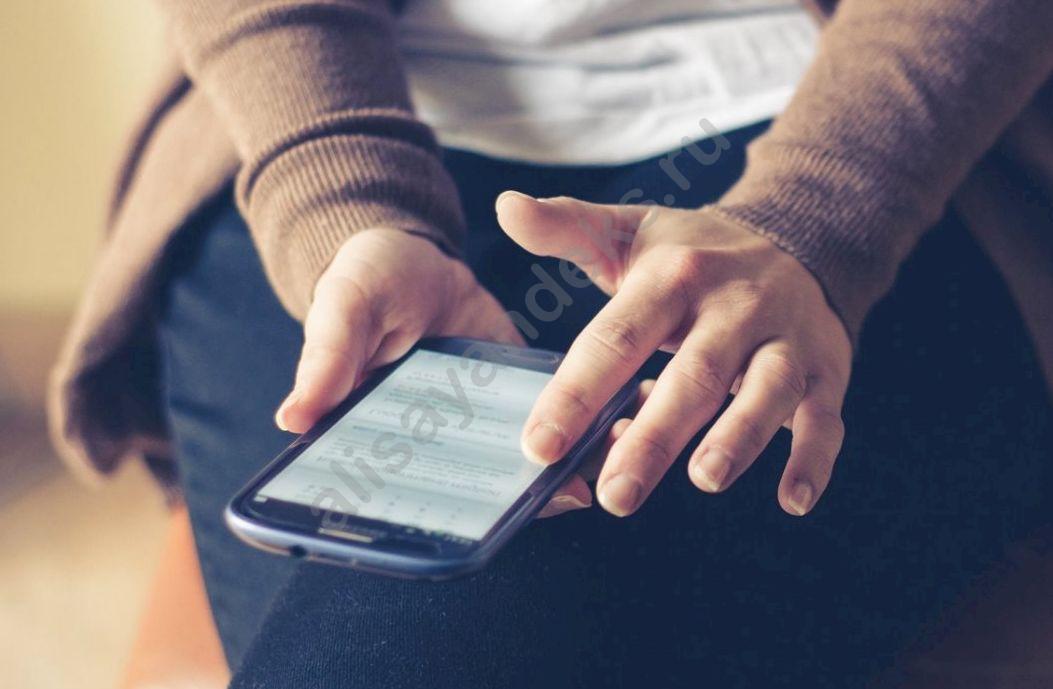
Установить Алису на Андроид через телефон
Этот говорящий робот-помощник Алиса разработан специально под веб-обозреватель от Яндекса. Более того, загрузить ее на любое устройство можно только в связке с ним. Для компьютеров и ноутбуков это поисковик + голосовой поиск (умная строка), а для мобильных – только поисковик.
Инструкция, как установить Алису на Андроид прямо с телефона:
- Введи в поисковик (любой, какой есть на телефоне) запрос в виде имени робота — «Алиса».
- В выдаче выбери ссылку, ведущую на официальную страницу этого голосового помощника.
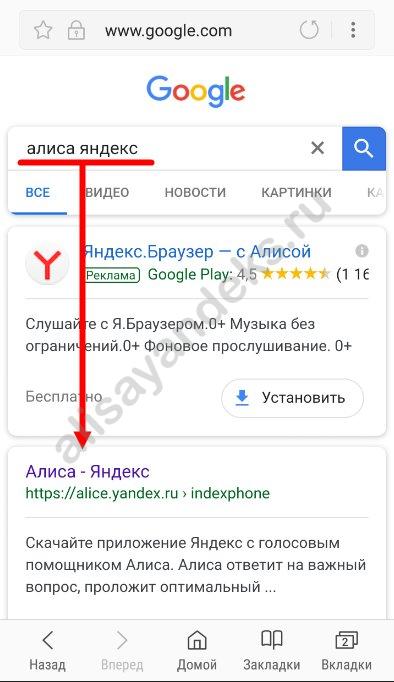
- Здесь не будет, как в случае работы на компьютере, желтой кнопки. Зато есть черная, с надписью «Доступно в Google Play». Вот она то тебе и нужна. Жми.

- После нажатия на черную кнопку ты попадешь на загрузочную страницу Яндекс браузера в приложении Play Маркет. Жми на кнопку «Установить» и жди, пока система завершит процесс.

Теперь ты можешь пользоваться помощью робота и запрашивать разные команды у Алисы


Помни, что таким же образом ты можешь установить Алису и на свой планшет на данной ОС.
Обрати внимание: если веб-обозреватель был загружен ранее, но говорящего робота в нем нет, то, скорее всего, программа по какой-то причине давно не обновлялась. Советуем открыть Play Маркет и перейти в раздел обновлений. Посмотри, нет ли там отметки, что пакет с файлами для браузера с Алисой от Яндекс можно установить на Андроид. Если есть, жми на «Обновить».


Ты можешь поставить приложение Алису на смартфон Андроид только вместе с веб-поисковиком от Яндекса, либо приложением «Яндекс». Делается это прямо с телефона или через компьютер. В обоих случаях сначала ищешь страницу голосового помощника в интернете, и по ссылке на ней активируешь установку.
Через компьютер
Чтобы воспользоваться этим способом, предварительно нужно зарегистрироваться в Гугл или, если такая регистрация уже есть, авторизироваться в своем аккаунте. Но это должен быть тот же аккаунт, с которым ты входил в Play Маркет с телефона.
Инструкция, как установить голосовой помощник Алиса на Андроид бесплатно с компьютера:
Ты можешь воспользоваться нашей ссылкой на скачивание или найти робота через поисковик
- Открывай любой веб-обозреватель (лучше Яндекс) и вбивай в строку поиска запрос «Алиса».

- Переходи по первой строке на странице с результатами.
- Смотри, под желтой кнопкой в центре экрана есть строка «А еще я есть на…» и дальше две ссылки (активные) с названием операционных систем. Кликай на «Android».

- Откроется загрузочная страница браузера на Play Маркет. Жми на «Установить».

Система удаленно даст команду телефону на установку Яндекс браузера с Алисой на Андроид: ты увидишь, что процесс загрузки на мобильном устройстве уже идет. Уже через несколько секунд уже можно будет пользоваться программой.
Функционал у приложения очень разнообразен, ты найдешь все, что тебе нужно:
Многих также интересует вопрос — а можно ли установить Алису на Виндовс Фон? Мы рассмотрели данный вопрос в другой нашей статье.
Как скачивать приложения на андроид? Пошаговая инструкция
Что делать человеку, который впервые в жизни приобрел смартфон на ОС «Андроид» и не знает, как им пользоваться? Существует большое количество статей-инструкций по поводу того, как применять и настраивать устройство. Но мало где можно узнать, как скачивать приложения на андроид. Будет рассмотрен и описан процесс скачивания, установки и удаления приложений на любом «Андроид»-смартфоне.
Немного фактов
Ни для кого уже не секрет, что лучшие приложения для «Андроид» давным-давно стали бесплатными. Конечно, есть своя доля разработчиков, которые требуют от пользователя заплатить, но чаще всего подобные программы имеют бесплатные аналоги. Нет, это не призыв пользоваться именно такими приложениями, а всего лишь разъяснение сложившейся ситуации на рынке Play Market. Также большую популярность в наше время получают русские приложения для «Андроид», которые порой ничуть не хуже своих зарубежных аналогов.
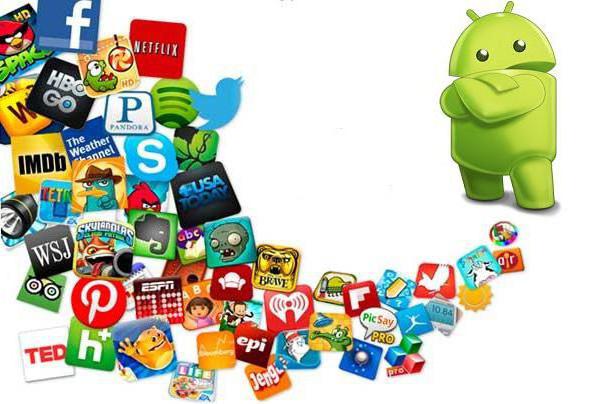
Основная классификация приложений, доступных для загрузки в Play Market, состоит из разделов «Игры», «Лучшее», «Выбор редакции» и «Для всей семьи». Также существует сортировка по разделам, о чем подробнее будет рассказано позже.
Набор стандартных приложений
Итак, в руках лежит заветный смартфон на базе ОС «Андроид». Он уже включен, активирован и готов к работе. Стоит рассмотреть все приложения, которые предоставляются «в комплекте» с операционной системой. Сразу следует упомянуть, что, в зависимости от производителя, устройства и версии «Андроид» набор предустановленных приложений может меняться, но основные из них чаще всего совпадают.
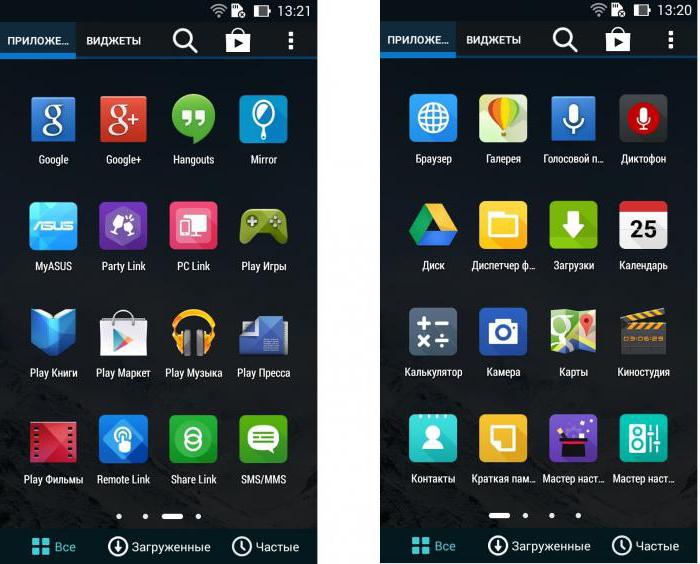
В числе основных приложений стоит выделить «Телефон», «Сообщения» и «Контакты». Приложение «Музыка» для «Андроид» даст возможность прослушивать любимые треки, приложение «Камера» — делать снимки лучших моментов (при наличии), а приложение «Галерея», в свою очередь, покажет архив фотографий и видео, не только снятых на смартфон, но и скачанных посредством USB-кабеля или интернета. Стандартные приложения также включают в себя «Часы», «Почту», «Календарь», «Заметки» и «Проводник», позволяющий удалять, перемещать и копировать различные файлы, находящиеся на любых носителях памяти.
Но иногда этого набора недостаточно. К примеру, стандартное приложение «Музыка» для «Андроид» устраивает не всех, поэтому всегда можно скачать сторонние софты. Все, что требуется – зайти в предустановленное приложение «Play Market» и скачать. Далее приведена инструкция к тому, как это сделать.
Подключение к интернету
Первым делом следует убедиться в наличии подключения к интернету. Здесь есть два варианта: подключение через мобильные данные (интернет непосредственно через сотовую связь) либо через Wi-Fi. Тогда как с первым выбором все понятно (необходимо учесть, что за использование мобильного интернета провайдер может снимать отдельную плату), вариант с Wi-Fi требует разъяснений.

Для тех, кто не в курсе: для подключения к интернету с помощью Wi-Fi необходимо иметь точку доступа. Ею может быть роутер, находящийся в квартире пользователя, через который подключены ПК, ноутбук или телевизор, ибо же любая свободная точка доступа в общественных местах. В итоге для подключения к интернету следует пройти в меню «Настройки» и далее выбрать необходимый пункт: «Управление SIM-картой» — поставить флажок «Передача данных» на режим «Включено», либо же воспользоваться подменю «Wi-Fi» и произвести подключение к точке доступа. Первый шаг выполнен.
Создание аккаунта Google
Итак, после успешного подключения к интернету нужно убедиться, что на устройстве настроен аккаунт управления веб-сервисами, такими как Play Market, Gmail и прочие. Для этого в меню «Настройки» необходимо выбрать пункт «Аккаунты и синхронизация» (в редких случаях местонахождение этого подменю может меняться, поэтому, возможно, придется поискать). Все что требуется, это нажать на кнопку «Добавить» и выбрать тип аккаунта (в данном случае это Google). После этого, следуя простым и интуитивно понятным шагам, следует произвести создание аккаунта, при этом указав желаемый адрес ящика электронной почты, пароль от него и данные о себе (ФИО, дата рождения). После прохождения всех этапов аккаунт автоматически создастся, и можно начинать работать.
Первое посещение Play Market
Для того чтобы понять, как скачивать приложения на «Андроид», нужно обязательно выполнить два предыдущих условия. После этого можно запускать Play Market и погружаться с головой в «море» приложений с безграничной фантазией разработчиков и уникальным контентом.
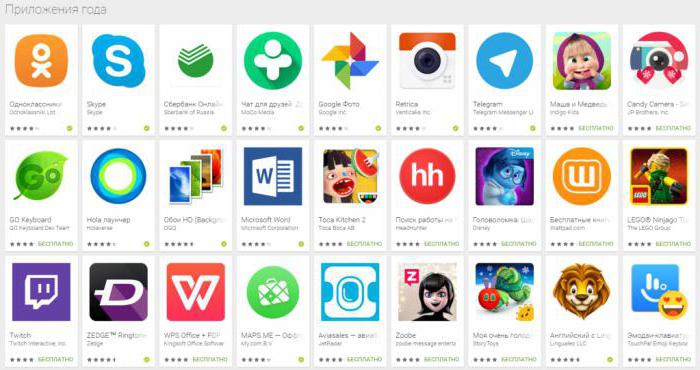
При первом запуске следует прочесть политику конфиденциальности и условия использования – это будет предложено самим приложением. Также нужно решить, требуется ли получение новостной рассылки Google Play. Само приложение поделено на две части: «Игры и приложения» и «Развлечения», чему соответствуют вкладки в верхней части экрана. В данной статье рассматривается только первая вкладка.
Первое, что предстает взору, – строка поиска с надписью «Google Play». Если требуется скачать какое-то определенное приложение или известно неполное название, можно воспользоваться поиском, и Play Market автоматически представит наиболее подходящие приложения под поисковой запрос.
Ниже представлен блок кнопок первичной навигации. Лучшие приложения для «Андроид», соответственно, находятся по ссылке «Лучшее». В разделе «Игры» можно найти приложения соответствующего направления на любой вкус и цвет. Под ссылкой «Категории» скрывается список игр и программ, которые сортированы согласно своей тематике. «Для всей семьи» – тут можно найти как игры, так и приложения, которые заинтересуют как детей, так и их родителей. Последняя ссылка именуется «Выбор редакции» и представляет собой список общего направления, в который включены приложения, выбранные непосредственно сотрудниками подразделения Google Play для повседневного комфортного использования.
Установка приложений и игр
В списке приложений, представленном в Play Market, всегда есть те, которые «цепляются» названием или красивой картинкой на обложке. Нажав на любое приложение, можно увидеть его страничку непосредственно в среде Google Play. Здесь отображается информация о разработчике, количестве скачиваний, жанре и средней оценке. Также можно почитать отзывы и последние новости об обновлении. Кроме этого, можно оставить свой отзыв, а также посмотреть скриншоты, превью и найти похожие варианты.
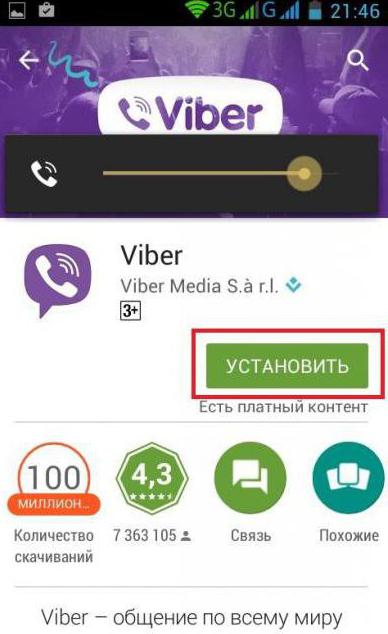
Непосредственно для скачивания того или иного приложения или игры требуется нажать на кнопку «Установить» и принять условия установки. После этого начнется процесс скачивания. Скорость его зависит от размера софта, скорости интернет-соединения и производительности смартфона. Язык приложения «Андроид» выберет автоматически в соответствии с выбранным языком интерфейса ОС. Когда процесс установки завершится, можно нажимать на кнопку «Открыть». Приложение запустится.
Другие способы
Как скачивать приложения на «Андроид» из Play Market, в принципе, понятно. Но существует еще один способ – установка игр и программ вручную. Все что для этого требуется, это скачать apk-файл приложения на смартфон посредством передачи с ПК или с внешнего флэш-носителя. После этого необходимо найти соответствующий файл посредством «Проводника» и нажать на него для установки.
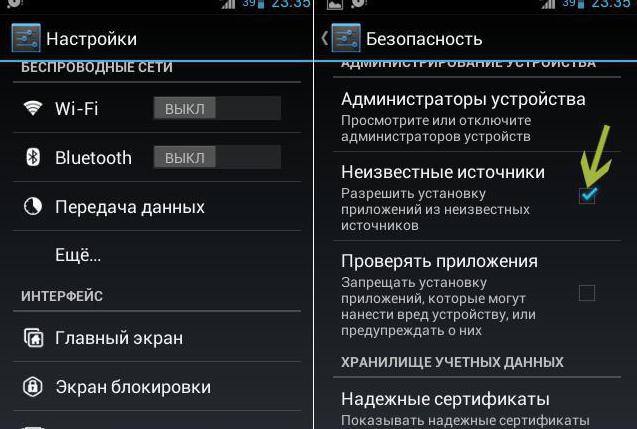
Следует отметить, что для этого действия потребуется специальное разрешение на установку приложений из неизвестных источников. Для этого в меню «Настройки» нужно выбрать подпункт «Конфиденциальность» и поставить галочку на пункте «Неизвестные источники».
Советы
Первый и главный совет: не стоит устанавливать те приложения, в которых нет уверенности, либо они получены с неизвестных ресурсов. Ведь среди них могут встречаться вредоносные программы, способные вывести из строя операционную систему и не дать воспользоваться смартфоном. При установке подобных приложений следует упомянуть, что все делается на страх и риск пользователя, и ответственности за это никто, кроме него самого, не несет.
Также необходимо понять, что в разных версиях «Андроид» названия тех или иных предустановленных приложений и пунктов меню могут отличаться, но сам процесс однообразен. И хочется добавить, что разобраться в том, как скачивать приложения на «Андроид», не так уж и сложно. Главное — немного набраться терпения, и все обязательно получится.
Как подключить Ватсап на телефон бесплатно на русском языке
Люди с годами все меньше общаются голосом по телефону, а на смену традиционным сообщениям пришли мессенджеры. Их много, но каждый пользователь зачастую выбирает не по принципу «установить тот, что больше нравится», а отталкивается от того, чем больше пользуются друзья и знакомые. В статье речь пойдет о том, как подключить Ватсап на телефон бесплатно, потому что это одно из самых распространенных средств передачи сообщений, инсталлированное почти на любом мобильном устройстве.
Оно позволяет общаться при помощи текстовых сообщений, аудиозвонков через интернет. Можно бесплатно разговаривать с людьми из другой страны, создавать групповые чаты, в которых находится 256 человек одновременно. При этом разработчики совершенствуют шифрование данных, поэтому не волнуйтесь, пересылая фотографии, видео и голосовые сообщения.
Кроме этого, вы сможете делиться файлами, документами, которые не превышают 100 MB. Есть программа для компьютера, чтобы пользователи могли оперативно продолжать общение, переходя с платформы на платформу.
Предлагаем рассмотреть доступные варианты загрузки программы. Ведь изредка не удается скачать его самым простым способом — из магазина приложений Андроид.
Подключение Ватсап через Play Market
Легче всего устанавливать программу из Google Play, для этого следует:
- запустить приложение Play Market;
- в строке поиска написать «WhatsApp» или «Ватсап» и запустить поиск;
- из списка выбрать «WhatsApp Messenger»;
- нажать «Установить».
Программа появится в списке приложений, теперь остается ее настроить. Подробную инструкцию читайте ниже. А пока рассмотрим, что делать, если из официального магазина приложений не удается ничего скачать.
Как установить Ватсап из проверенных сайтов
Чтобы установить Whatsapp на телефон с официального сайта, без риска поймать вредоносное ПО, сделайте следующее:
- с десктопного браузера перейдите на официальный сайт компании whatsapp.com;
- найдите пункт «скачать» и клацните по нему;
- выберите «Android» и ждите, пока загрузится новая страница;
- кликайте «скачать сейчас», сохраните файл в удобном месте;
- любым способом перекиньте его на смартфон, например, через USB-шнур;
- если вы теперь решите установить Ватсап на телефон, то система предупредит об опасности инсталляции софта со сторонних ресурсов и не разрешит инсталляцию. Чтобы обойти блокировку, откройте «Настройки», в пункте «Безопасность» уберите галочку, установленную напротив меню «Неизвестные источники»;
- с помощью встроенного файлового менеджера откройте документ с телефона;
- подтвердите намерение установить ПО, дайте ему разрешения;
- дождитесь завершения операции.
Метод длиннее, но идеально подойдет, если обнаружены неполадки с Маркетом. Тем более вы получите полнофункциональное ПО, на русском языке, которое ничем не отличается от загруженного из Гугл Плей.
Как установить два приложения Ватсап на один телефон?
Иногда полезно иметь два Whatsapp на одном устройстве. Для этого нужно клонировать мессенджер, используя сторонний софт.
- Скачайте программу 2accounts из Google Play и запустите ее.
- Вам предложат создать клон одного из приложений, выберите нужное.
- Тапните по иконке «Включать».
- После того, как копия создастся, запустите ее из интерфейса 2accounts или вынесите на рабочий стол.
- Для этого нажмите и удерживайте на значке клона, появится всплывающее меню, выберите «Desktop Icons».
- Теперь ярлык переместится на рабочий стол, где установлены другие иконки, оттуда его легче запустить.
Обратите внимание! Некоторые прошивки, например MIUI или EMUI, идут со встроенными сервисами для создания копий программ. Там следует выбрать нужный софт, и его дубль будет создан.
С помощью предустановленных инструментов легче установить два приложения на один телефон.
Регистрация в WhatsApp
Пришло время пройти регистрацию, которая не займет больше двух минут. Наша пошаговая инструкция поможет вам пройти ее быстро и не совершить ошибок:
- после запуска принимайте лицензионное соглашение;
- выберите свою страну, укажите мобильный номер, к которому привяжут аккаунт (обязательно пишите настоящий, который знают ваши товарищи), нажмите «ОК»;
- вам пришлют тестовое сообщение, чтобы убедиться, что неполадки отсутствуют;
- в окне персонализации указывайте имя, под которым вас будут видеть, и аватарку (опционально).
На этом завершается активация, нажмите на иконку сообщения с плюсиком, затем на абонента, с которым хотите пообщаться, и перед вами откроется чат.
Как вы видите, подключить Ватсап на телефоне легко. Обычно не возникает проблем, главное следите, чтобы было активное подключение к сети интернет и следуйте нашим инструкциям.
Как установить «Ютуб» на телефон: подробная инструкция
Сервис «Ютуб» можно смело назвать самым популярным видеохостером во всем мире. На этом ресурсе можно найти практически все что угодно: фильмы, музыкальные клипы, познавательные и образовательные передачи, новости, трейлеры и многое другое.
Чтобы пересмотреть весь имеющийся у сервиса контент, не хватит и целой жизни. Разработчики год от года совершенствуют свое детище, делая ресурс более удобным, понятным и доступным. У владельцев персональных компьютеров с последним пунктом проблем не возникает: открыли привычным движением руки браузер и перешли на сервис.
Особенности телефонных прошивок
Но обладатели смартфонов иногда испытывают серьезные проблемы с доступом к видеохостеру. В этом случае понадобится грамотно установить «Ютуб» на телефон. «Андроид»-гаджеты в большинстве своем имеют предустановленное приложение от этого хостера, наряду с ворохом других программ от «Гугл». Но некоторые прошивки идут, что называется в чистом виде, с минимальным набором ПО.
Итак, попробуем разобраться, как установить «Ютуб» на телефон и сделать это максимально безболезненно как для самого мобильного гаджета, так и для его владельца. Процесс донельзя прост и не отнимет много времени. С ним справится даже новичок.
Подготовка к установке
Перед тем, как установить «Ютуб» на телефон, нелишним будет просмотреть все виджеты на рабочем столе и в меню. Вдруг приложение уже инсталлировано. В этом случае достаточно просто нажать на него, и программа должна обновиться в автоматическом порядке. И не забудьте включить передачу данных на смартфоне.
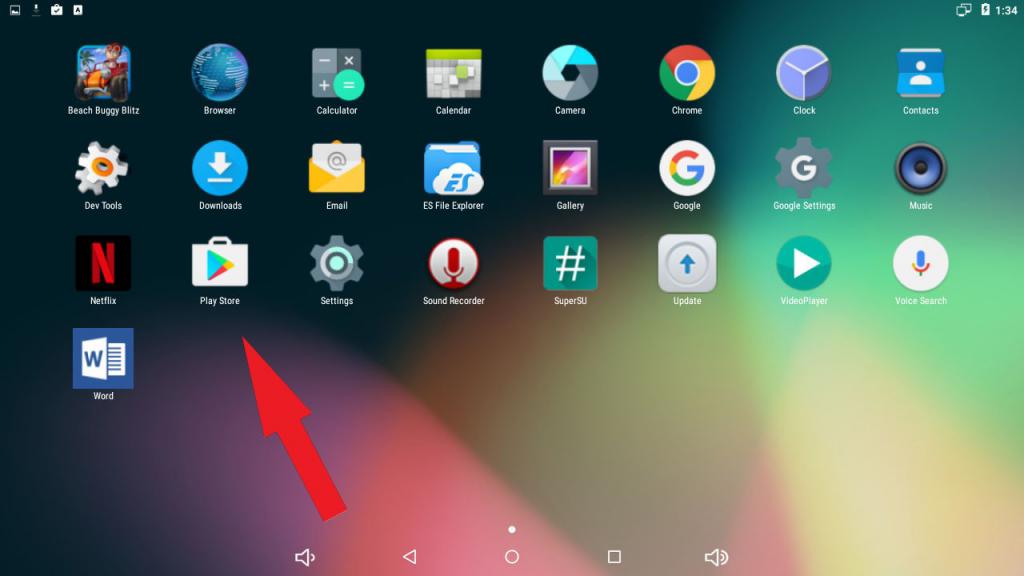
Если же ярлыка сервиса нигде не видно, то придется установить «Ютуб» на телефон посредством «Плей Маркета» (Play Market/ Play Store). Ярлык последнего должен быть где-то на рабочем столе или в меню. Если и его нет, то нужно искать иконку Google. И по нажатию на нее выбрать «Плей Маркет».
Установка
После открытия «Плей Маркета» необходимо в верхней части экрана тапнуть на строку поиска. Далее вбить слово «Ютуб» или YouTube. Выбираем первый предложенный вариант и попадаем на основную страницу приложения.
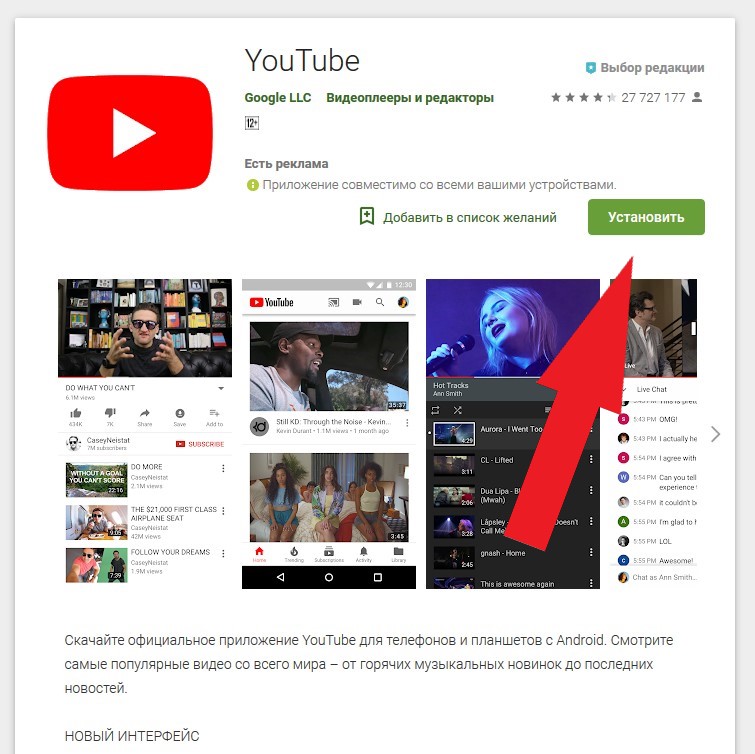
Здесь можно полистать скриншоты, посмотреть отзывы или сразу нажать на зеленую кнопку установить «Ютуб» на телефон. Если на вашем гаджете сервис уже инсталлирован, то активным зеленым цветом будет подсвечена кнопка «Обновить».
Затем дожидаемся конца загрузки и «Плей Маркет» можно закрывать. Ярлык сервиса должен появится на основном рабочем столе вашего гаджета. Если его нет, то он точно будет в списке установленных приложений, откуда его можно «вытащить» на главный экран.
Как установить Сбербанк Онлайн на телефон
В этой статье можно узнать, как установить Сбербанк Онлайн на телефон, где его полную версию можно бесплатно загрузить на смартфон, как войти под собственным логином и паролем в личный кабинет для отслеживания всех банковских карт и их баланса. Программа Сбербанк Онлайн – это все ваши вклады, кредиты и счета на одной странице мобильного приложения. С ним можно не только контролировать свои денежные средства, но и осуществлять платежи, переводить деньги на другие карты – и все это на экране телефона, без банкомата и очередей.
Что такое мобильное приложение Сбербанк Онлайн
Оно разработано специально для клиентов банка и помогает контролировать открытые счета прямо со своего смартфона. С ее помощью можно оплачивать телефонную связь, услуги ЖКХ, интернет, штрафы, налоги. Сервис позволит совершать переводы другим вкладчикам банка без комиссии или на карту других банков, используя телефон. Плюс ко всему можно просмотреть историю банковских операций с подробной выпиской по дням. Если разрешить программе доступ к геолокации, то пользователю будет доступна карта с указанием ближайших банкоматов с данными по времени работы и адресом.
Удобной функцией Сбербанк Онлайн можно назвать возможность перевода на карту клиента банка с использованием номера телефона. Если номер привязан к счету, то нужно его ввести, и программа самостоятельно найдет необходимую карточку пользователя. Клиентская база банка насчитывает несколько десятков миллионов человек. Еще с ее помощью пользователь телефона сможет открывать вклады, отслеживать кредиты, контролировать свой бюджет.
Где скачать приложение Сбербанк Онлайн
Программа поддерживается всеми операционными системами. На iOS, Windows Phone и Android устанавливайте последнюю версию программы с официальных источников на телефон, чтобы не волноваться о наличии вирусов или шпионских программ. Она бесплатная и полностью защищает ваши денежные средства. Если вы заранее подключили услугу мобильного банка, то при каждом входе в программу на номер будет приходить оповещающее сообщение, которое указывает, с какого устройства и когда был совершен вход. Устанавливайте бесплатное приложение на свою платформу с помощью интернет магазинов.
Для iPhone и iPad
AppStore – это специальный официальный магазин приложений для техники Apple, где можно покупать или скачивать бесплатно программы на свой смартфон или планшет. Число пользователей системы превышает 570 миллионов человек, а количество индивидуальных загрузок преодолело отметку 100 миллиардов. Доступ к магазину разрешен для пользователей версии iOS 7.7 и выше.
Для Android
Play Market является магазином приложений, книг, игр и музыкальных файлов для пользователей смартфонов на базе Android. Контент делится на платный и бесплатный. Система позволяет загрузить и установить необходимые программы на телефон, по данным на 2017 год в ней насчитывается больше 2,7 миллионов приложений, а скачивания достигли числа 82 миллиарда.

Для Windows Phone
Windows Store. Это официальный магазин приложений и игр от компании Microsoft для пользователей мобильных платформ Windows Phone. Предусматривает свободный доступ с телефона, через браузеры. Содержит платные программы и бесплатный контент, который можно установить на свой смартфон. Скачивание доступно для пользователей платформ Windows 8 и выше.
Там же с выходом каждой новой версии программы можно обновить приложение для более полноценного пользования совершенно бесплатно. Ссылки на скачивание программы можно найти на официальном сайте банка в разделе «Мобильное приложение». Пользователи смартфонов с root доступом во избежание действий взломщиков могут осуществлять платежи и переводы только по имеющимся шаблонам.
Как установить приложение Сбербанк Онлайн для Андроид
Самостоятельная установка программы на смартфоны платформы Android происходит согласно инструкции. Чтобы установить Сбербанк Онлайн на Андроид, нужно выполнить следующие действия:
- Зайти в Play Market или Google Play.
- В строке поиска ввести запрос «Сбербанк Онлайн».
- Выбрать первое приложение из списка.
- Нажать кнопку «Скачать».
Инструкция по установке на айфон
Произвести установку приложения на Айфон или Айпад можно самостоятельно. Чтобы выполнить ее без ошибок, необходимо следовать инструкции:
- Зайти в AppStore.
- В разделе поиска ввести запрос «Сбербанк Онлайн» в поисковой строке.
- Нажать на первую иконку из списка.
- Кликнуть на кнопку «Скачать».

Как настроить Сбербанк Онлайн на телефоне
Настройка программы происходит после регистрации в системе. В специальном разделе «Настройки» вы можете выбрать картинку, которая будет отражаться при входе, а также индивидуальное приветствие. Там же можно настроить шаблоны платежей, благодаря которым можно не вводить одну и ту же информацию по часто совершаемым платежам. Шаблон будет иметь все необходимые данные, так что платеж осуществляется одним нажатием.
Регистрация в системе
Настройка происходит одинаково для смартфонов всех платформ после запуска приложения. Для того чтобы зарегистрироваться в системе, открыв личный кабинет, можно обратиться в ближайшее банковское отделение, консультант поможет вам с регистрацией через терминал или планшет. Если нет желания или возможности идти в банк, его можно настроить самостоятельно, следуя пошаговому руководству:
- После запуска нажать кнопку зеленого цвета «Войти в Сбербанк Онлайн».
- Далее кликнуть на строку «Нет логина или идентификатора, или вы его забыли».
- Если уже есть логин с паролем, созданные через терминал, то нужно ввести идентификатор пользователя, который остался на чеке.
- Ввести номер карты в специальное поле.
- Ввести код доступа с картинки.
- С номера 900, с которого клиентам приходят сообщения от банка, придет специальный пароль. Его нужно ввести в соответствующее поле.
- Придумать индивидуальный логин от 8 до 30 символов, соблюдая условия на экране.
- Придумать пароль от 8 до 30 знаков хотя бы с одной цифрой и одной буквой. Ввести пароль нужно только из латинских букв. Следующее поле предназначено для повторного ввода.
- Регистрация завершена. Нужно запомнить логин с паролем, они понадобятся в дальнейшем пользовании.

Возможные ошибки при загрузке и установке
При загрузке и установке приложения иногда могут возникнуть проблемы. Например, в таблице приведены несколько из них и пути решения к ним:
Проблема | Решение |
При регистрации не приходит СМС -пароль для подтверждения. | Нужно сверить вводимый идентификатор пользователя с исходным. Они должны полностью соответствовать. В случае если после исправления ошибка не исчезает, нужно позвонить в контактный центр банка по номеру 8-800-555-5550. |
Система выдает ошибочное сообщение «данный пользователь не найден в системе». | Есть вероятность, что используется идентификатор, который был получен по карте с истекшим сроком действия. Нужно получить новый идентификационный номер в любом банкомате Сбербанка. |
Нужно подключить Мобильный банк. Как получить пароль для регистрации? | Установить Мобильный Банк Сбербанка на телефон вы можете в любом банкомате филиала. Чтобы не платить, можете подключить экономный пакет услуг. |
Мобильный Сбербанк Онлайн после установки или обновления сам вылетает или закрывается. | Такая ошибка происходит из-за недостаточной скорости мобильного интернета или плохого качества связи. Обновления следует скачивать только с официальных страниц платформ. |
Видео
Телеграмм как установить на телефон: приложение на русском
Телеграмм: как установить на телефон на русском языке — до недавних пор это был один из ключевых вопросов при установке Telegram на любой смартфон. Однако это время прошло и сегодня мы расскажем, почему установить Telegram на телефон сразу на русском языке больше не является проблемой!
Отвечать на данный вопрос мы будем, описывая сам процесс установки, чтобы по итогу у вас не осталось никаких вопросов. Итак, начнем!


Инструкция для установки Телеграмм на телефон
Многообразие современных смартфонов не означает такой же выбор доступных операционных систем. Уже давно на рынке мобильных ОС господствуют два игрока: iOS и Andoid. Именно они делят рынок и борются за позиции. Популярная несколько лет назад мобильная версия Windows уже практически канула в лету.
Установить Телеграмм легко, нужно только действовать следующему алгоритму, на примере смартфонов на базе Android и IOS:
- Перейдите в магазин приложений для нужной Вам ОС по кнопке ниже:
Убедитесь, что на вашем смартфоне есть 25 свободных мегабайт для установки приложения.
- Откройте страницу через Google Play или App Store или Microsoft Store (для Windows Phone) и нажмите кнопку «Установить» или «Загрузить»:




- После скачивания Телеграмм установится автоматически и появится кнопка «Открыть»:




- Откроется стартовая станица, на которой выберите «Продолжить на русском», если хотите, что бы приложение сразу было русифицированно:




Если у вас Windows Phone, то русский язык у вас будет выбран автоматически, согласно вашему местоположению.
- Дайте мессенджеру необходимые разрешения для беспрепятственного общения:




- Введите свой номер телефона, с которого и будете использовать приложение:




- Введите одноразовый код подтверждения, который придет на указанный вами номер:




На Андроид номер и код подтверждения определяются автоматически. Google +1 =)
Если вы уже были зарегистрированы в приложении с этого номера на другом устройстве, то код в первую очередь придет туда, если же нет, то он придет по СМС.
- Если все данные корректны, далее произойдет синхронизация и загрузка ваших прошлых диалогов. Если же это первая установка и регистрация, то нужно будет ввести имя и выбрать аватарку.
Есть ли другие способы установить Телеграмм на русском на телефон?
Разумеется, есть. Для этого необходимо зайти в магазин приложений в соответствии с вашей операционной системой (Google Play, App Store или Microsoft) и в поисковой строке ввести запрос «телеграмм». На русском или английском — значение не имеет.






Далее все по выше упомянутому алгоритму.
Не забудьте также ознакомиться с нашими пошаговыми инструкциями по установке на русском:
Проблемы во время установки Телеграмм на телефон
Работая не первый год с мессенджером и сотни раз повторяя этот процесс, мы так и не смогли найти каких-то серьезных недостатков. Многие писали о том, что не приходит код авторизации во время установки, но в 99% случаем это связанно с тем, что код пришел в приложение, зарегистрированное с этого номера и открытое на другом устройстве. Все просто, дело в обычной человеческой невнимательности.
Если у вас еще остались какие-либо вопросы, задавайте их нам в комментариях к данной статье и мы с удовольствием ответим на них!
